Όταν εγγράφεστε για έναν λογαριασμό στις περισσότερες πλατφόρμες, πρέπει να χρησιμοποιήσετε τη διεύθυνση email σας. Η διεύθυνση email σας χρησιμοποιείται καθώς είναι ένα καλό σημείο επαφής για την επαλήθευση ιδιοκτησίας του λογαριασμού και για τυχόν μελλοντικές επικοινωνίες. Ωστόσο, η επικοινωνία με άλλους χρήστες μέσω της διεύθυνσης ηλεκτρονικού ταχυδρομείου τους ή η παραπομπή μόνο στη διεύθυνση ηλεκτρονικού ταχυδρομείου σας θα ήταν αρκετά ανόητη. Είναι επίσης θέμα απορρήτου. Για να αποφευχθεί αυτό, οι περισσότεροι ιστότοποι σάς επιτρέπουν να ορίσετε ένα προτιμώμενο εμφανιζόμενο όνομα που χρησιμοποιείται σχεδόν σε όλα τα σενάρια.
Υπάρχουν ορισμένες περιπτώσεις, ωστόσο, όπου μπορεί να θέλετε να αλλάξετε το εμφανιζόμενο όνομά σας. Για παράδειγμα, μπορεί να έχετε δημιουργήσει αρχικά τον λογαριασμό σας με ένα όνομα αστείου αλλά τώρα θέλετε να κάνετε κάτι σοβαρό με αυτό και θέλετε να φανείτε επαγγελματίας.
Εναλλακτικά, μπορεί να έχετε δημιουργήσει τον λογαριασμό σας με το πραγματικό σας όνομα, αλλά τώρα θέλετε να τον χρησιμοποιήσετε με ομάδες που δεν θέλετε να γνωρίζετε το πραγματικό σας όνομα. Θα μπορούσατε επίσης να έχετε αλλάξει το όνομά σας, ίσως όταν παντρεύεστε, για παράδειγμα.
Το εμφανιζόμενο όνομά σας είναι πάντα σημαντικό, καθώς σημαίνει ότι ο ιστότοπος ή η υπηρεσία αναφέρεται σωστά σε εσάς. Ωστόσο, είναι προφανώς πιο σημαντικό σε ιστότοπους όπου μπορείτε να αλληλεπιδράσετε με άλλους χρήστες, καθώς αυτό είναι το όνομα που θα βλέπουν.
Πώς να αλλάξετε το εμφανιζόμενο όνομά σας
Το Dropbox σάς επιτρέπει να αλληλεπιδράτε με άλλους χρήστες μέσω αιτημάτων αρχείων και κοινόχρηστων αρχείων και φακέλων. Για να μπορέσετε να αλλάξετε το εμφανιζόμενο όνομα του Dropbox, πρέπει να βρίσκεστε εντός των ρυθμίσεων του λογαριασμού σας. Για να το κάνετε αυτό, συνδεθείτε στον ιστότοπο του Dropbox, κάντε κλικ στο εικονίδιο του προφίλ σας στην επάνω δεξιά γωνία και κάντε κλικ στο «Ρυθμίσεις».
Στην προεπιλεγμένη καρτέλα ρυθμίσεων «Γενικά», κάντε κλικ στο «Επεξεργασία» για τη δεύτερη καταχώρηση στη λίστα, με την ένδειξη «Όνομα».
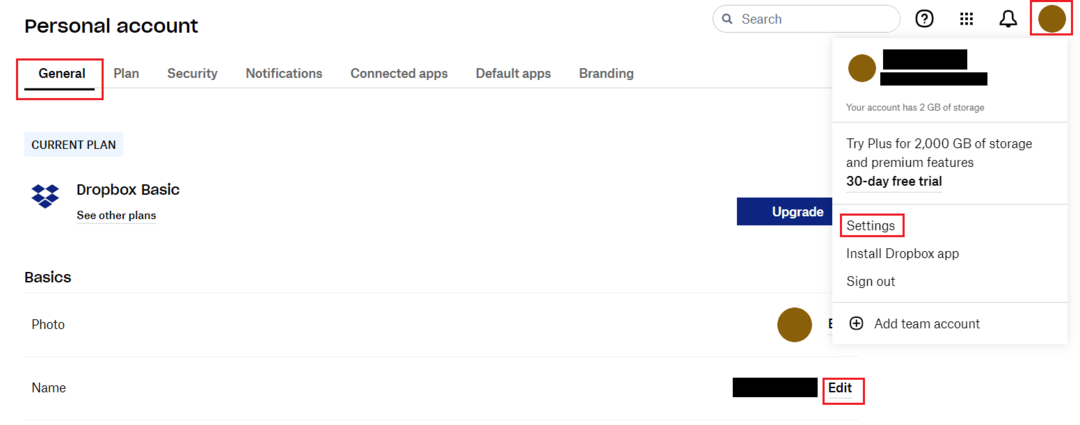
Στο αναδυόμενο παράθυρο αλλαγής ονόματος που εμφανίζεται, υπάρχουν δύο πλαίσια κειμένου χωρίς ετικέτα. Εισαγάγετε το όνομα που θέλετε να εμφανίζεται πρώτα στο επάνω πλαίσιο κειμένου και μετά το δεύτερο όνομά σας στο κάτω. Μόλις τελειώσετε, κάντε κλικ στο «Αλλαγή ονόματος» για να εφαρμόσετε την αλλαγή.
Υπόδειξη: Δυστυχώς, δεν μπορείτε να επιλέξετε να αφήσετε κενό κανένα πλαίσιο.
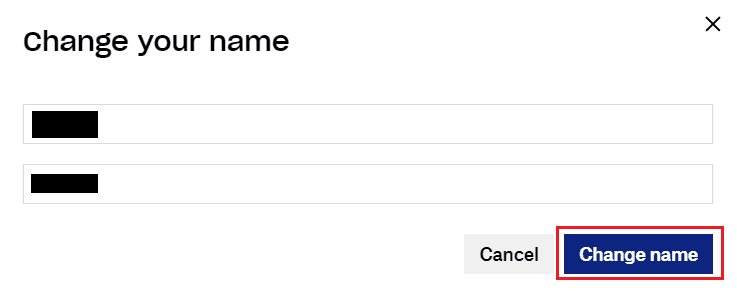
Είναι ωραίο να ονομάζεσαι σωστά ή να μπορείς να χρησιμοποιείς διαφορετικό όποτε θέλεις. Ακολουθώντας τα βήματα σε αυτόν τον οδηγό, μπορείτε να αλλάξετε το όνομά σας στο Dropbox.